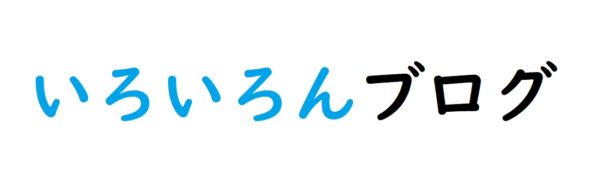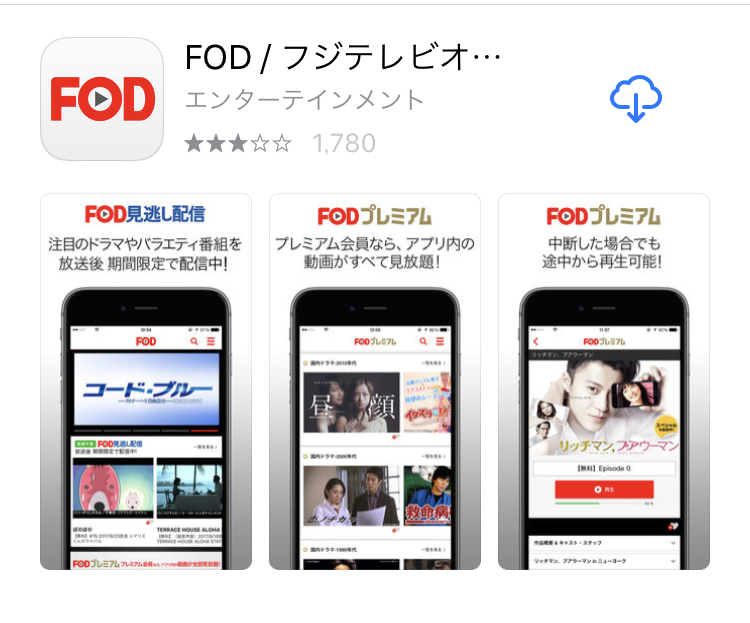
FODプレミアムの動画の視聴は、パソコンからだけでなく、専用のアプリを使えばスマホからでも観ることができます。
今回は、FODプレミアムの動画をスマホアプリを使って視聴する方法を紹介します。
FODプレミアムをスマホアプリで視聴する手順
それでは、FODプレミアムをスマホアプリで視聴するための手順を説明します。
大まかな流れとしては、以下のようになります。
- 専用アプリをダウンロードする
- 初期設定を行う
- 動画を視聴する
では、順を追って説明します。
専用アプリをダウンロードする
まず、FODの動画を視聴するにあたって、専用のアプリ『FOD / フジテレビオンデマンド』をダウンロードする必要があります。
アプリのダウンロードしていない場合は、アプリをダウンロードしてください。
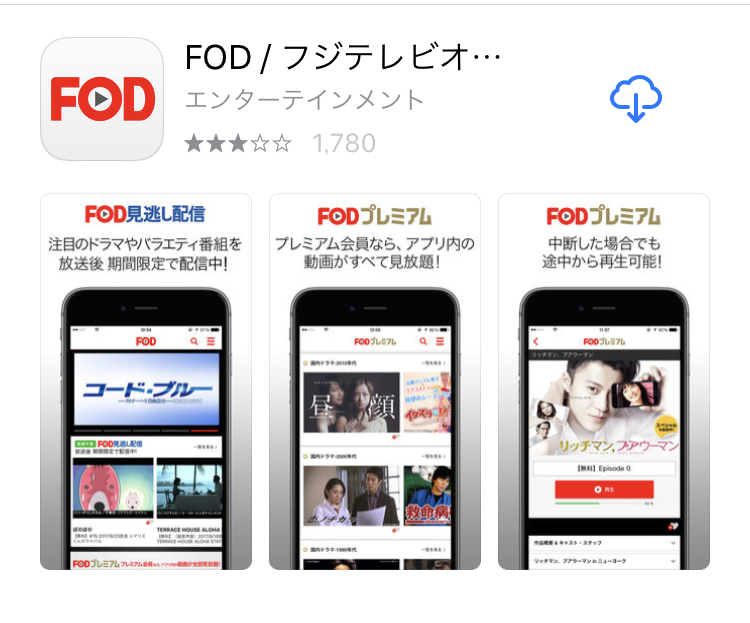
初期設定を行う
無事にアプリのダウンロードができましたか?
アプリをダウンロードしても、すぐに動画を視聴することはできません。
動画を視聴するためには、アプリ内で「FOD会員番号(アプリ専用)」と「パスワード(アプリ専用)」を入力してログインする必要があります。
正直、わざわざ会員番号やパスワードを調べて、必要事項を手動で入力するのは面倒くさいですよね?
ですので、ここでは自動で認証できる簡単な方法があるので、そちらを説明します。
まずは、スマホからFOD公式サイトへアクセスしてください。
➀ログインする
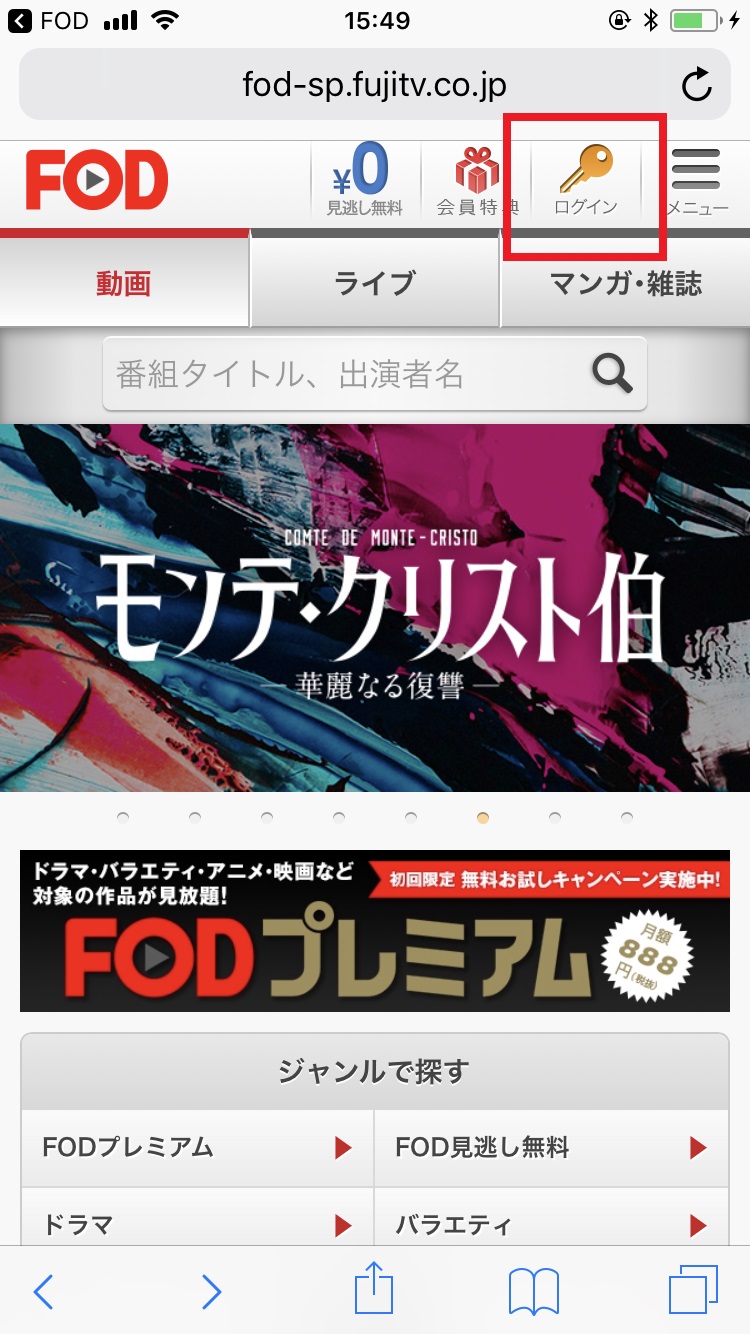
私の場合は「Yahoo! JAPAN ID」から登録しているので、Yahoo!からログインを選択します。
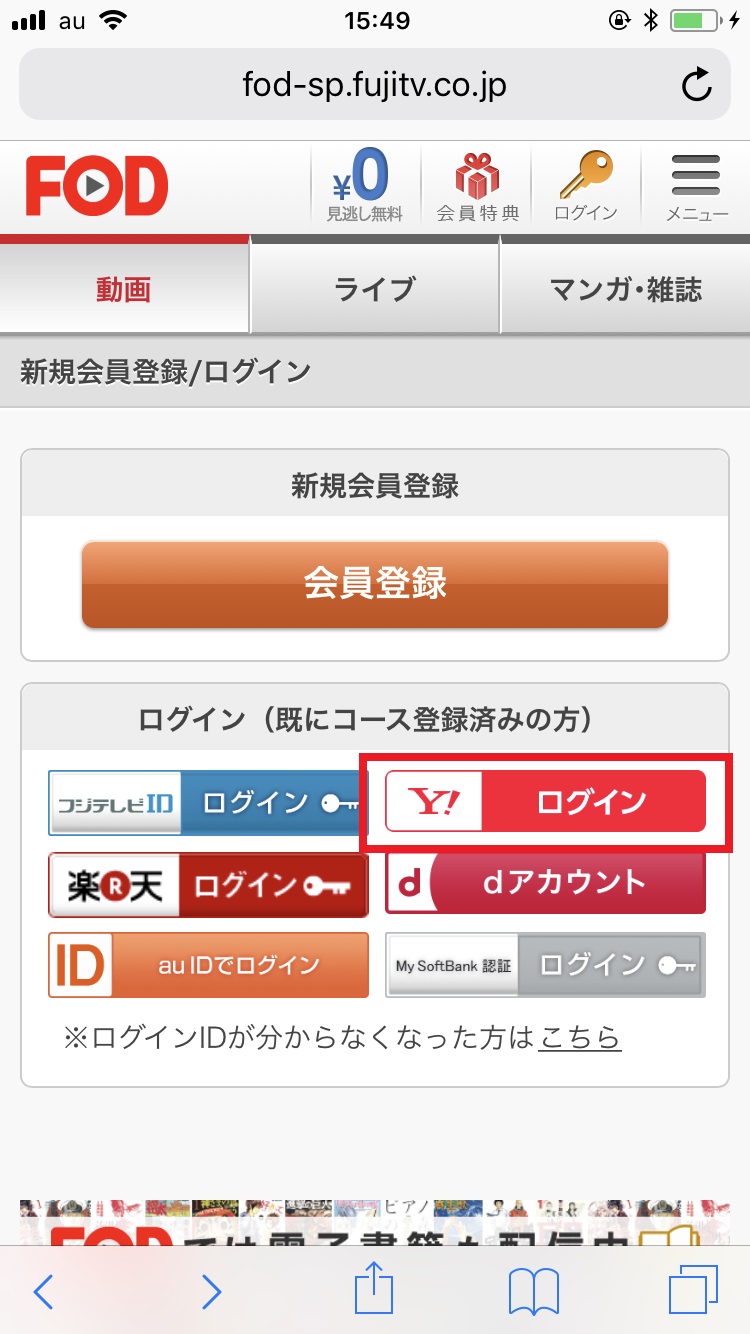
パスワードを入力してログインします。
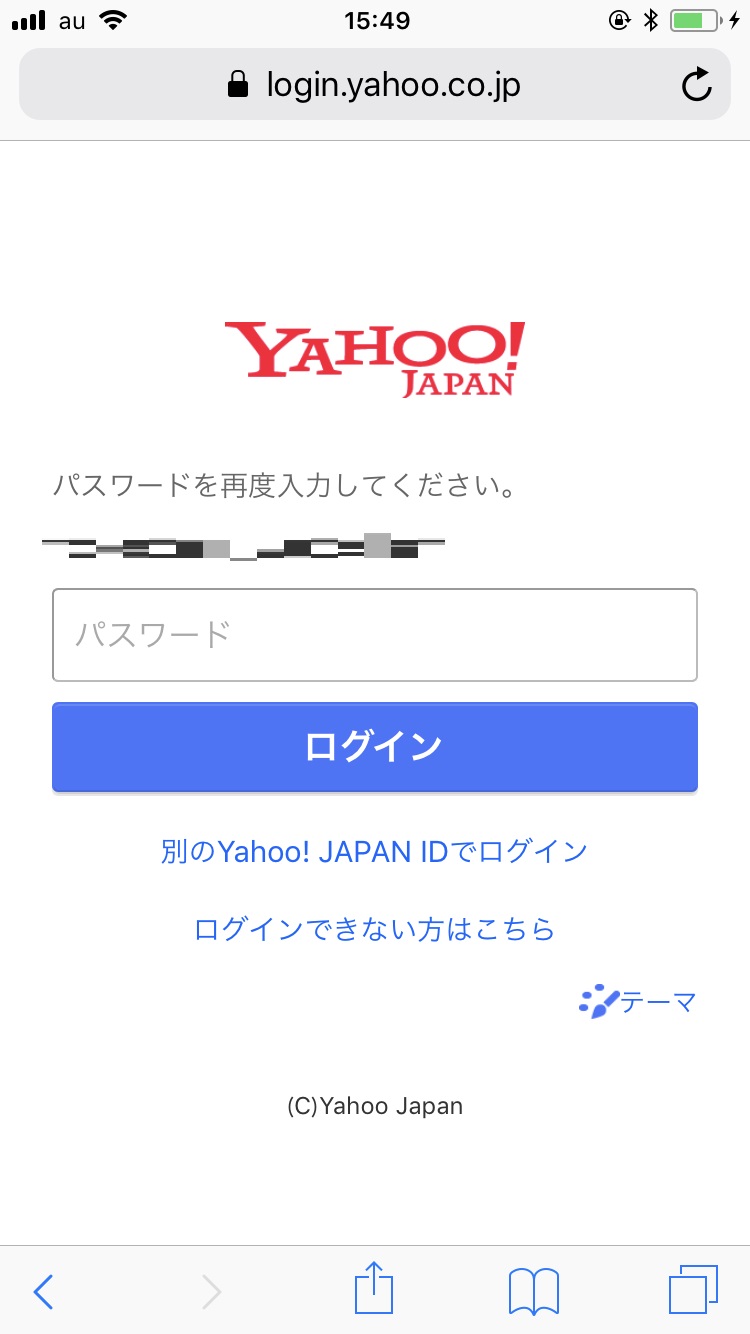
➁画面右上の「メニュー」を選択する
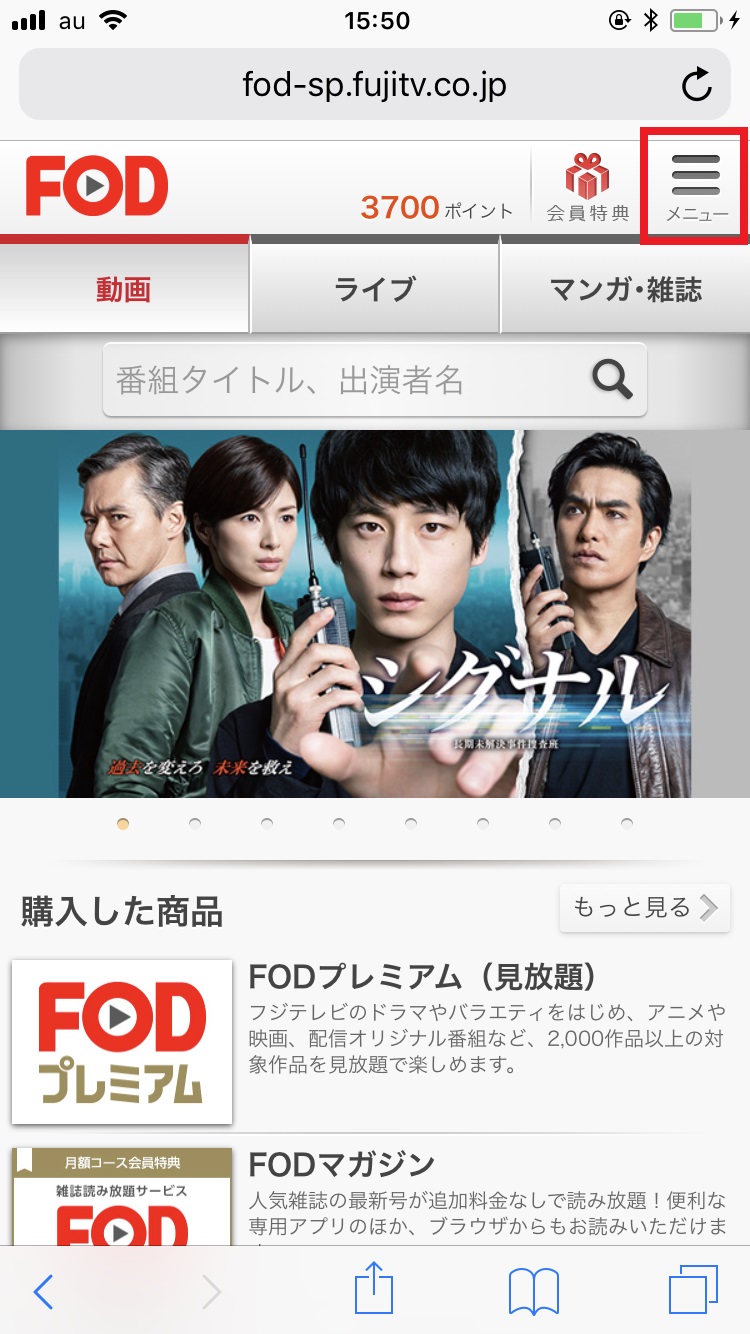
➂「メニュー」の一覧から「FOD会員番号(アプリ専用)」を選択する
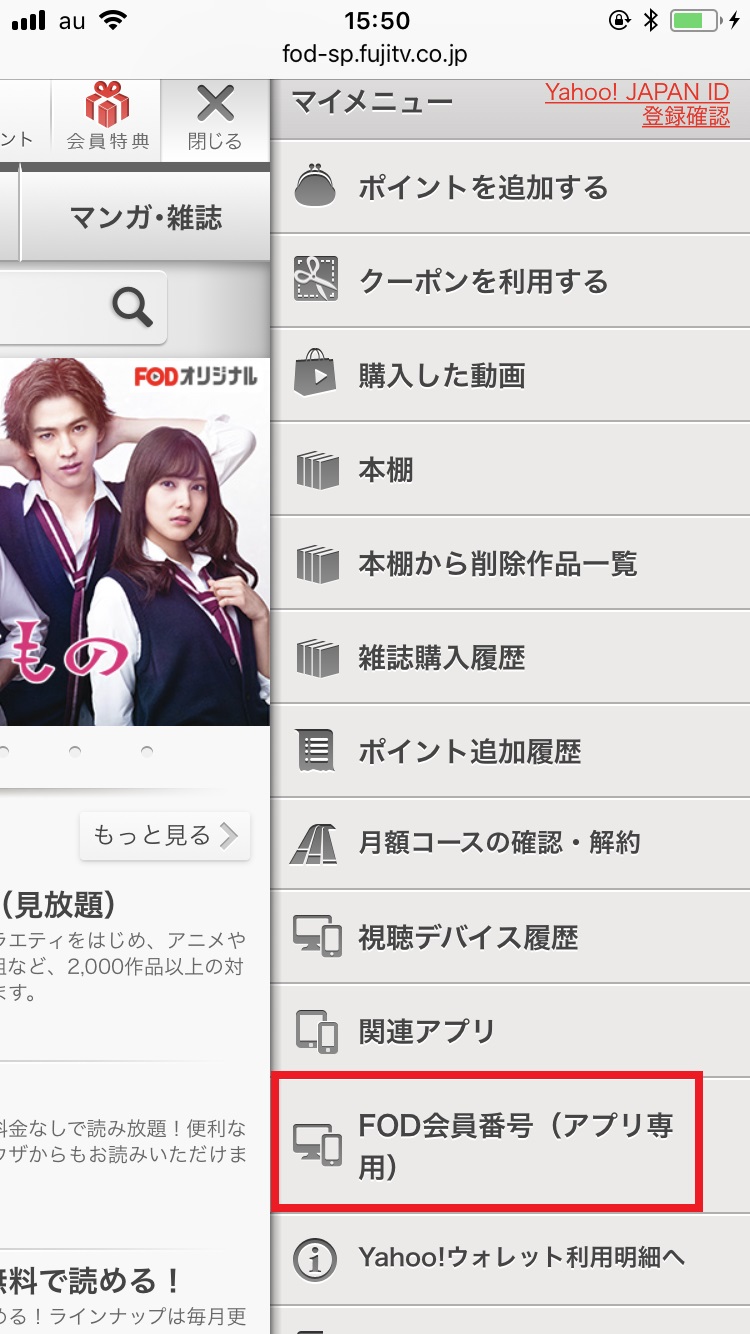
➃「FODアプリを自動認証」を選択する
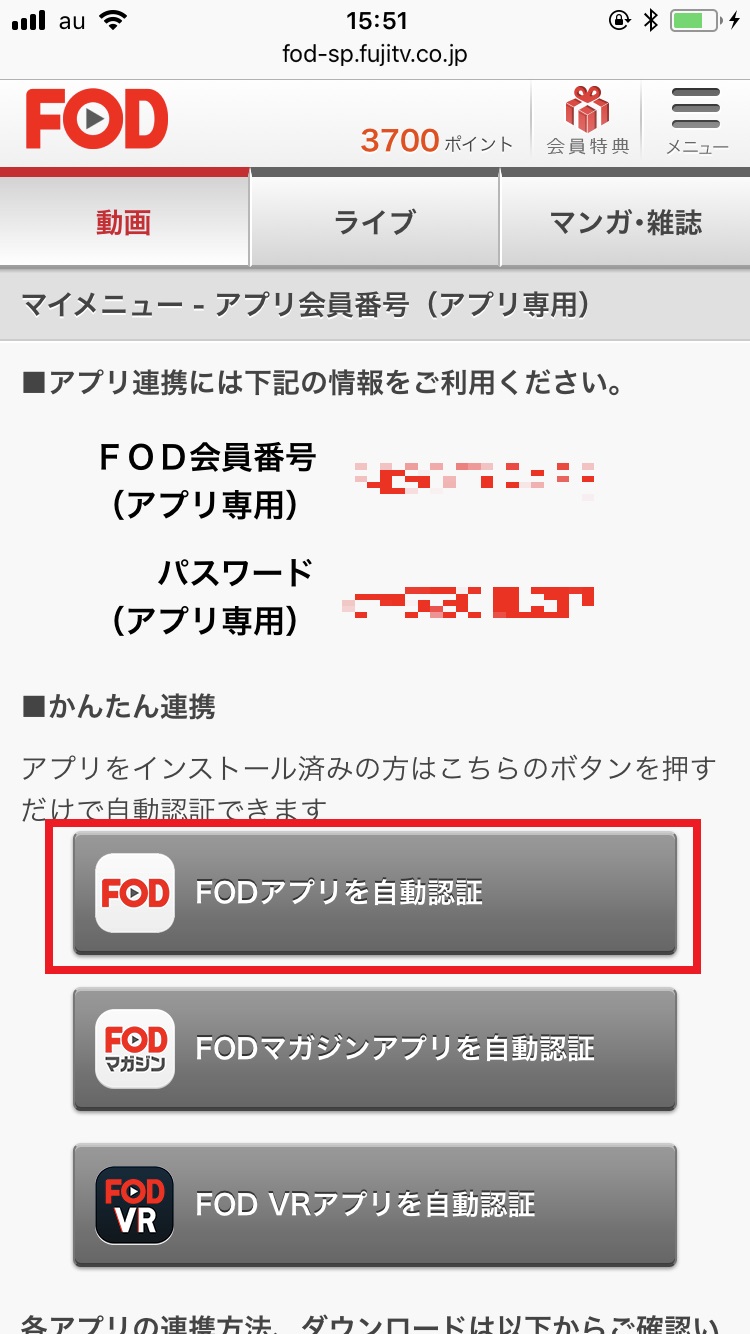
➄「開く」を選択する
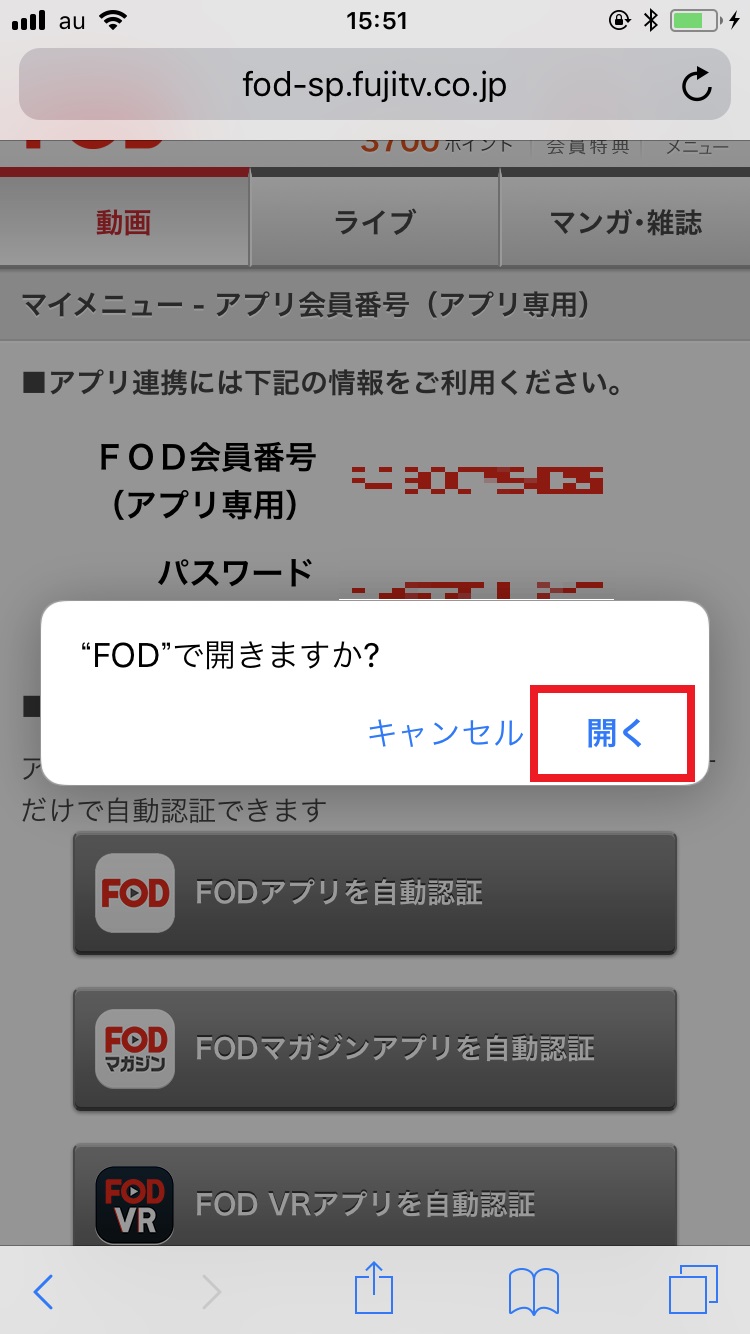
➅「ホーム画面へ」を選択する
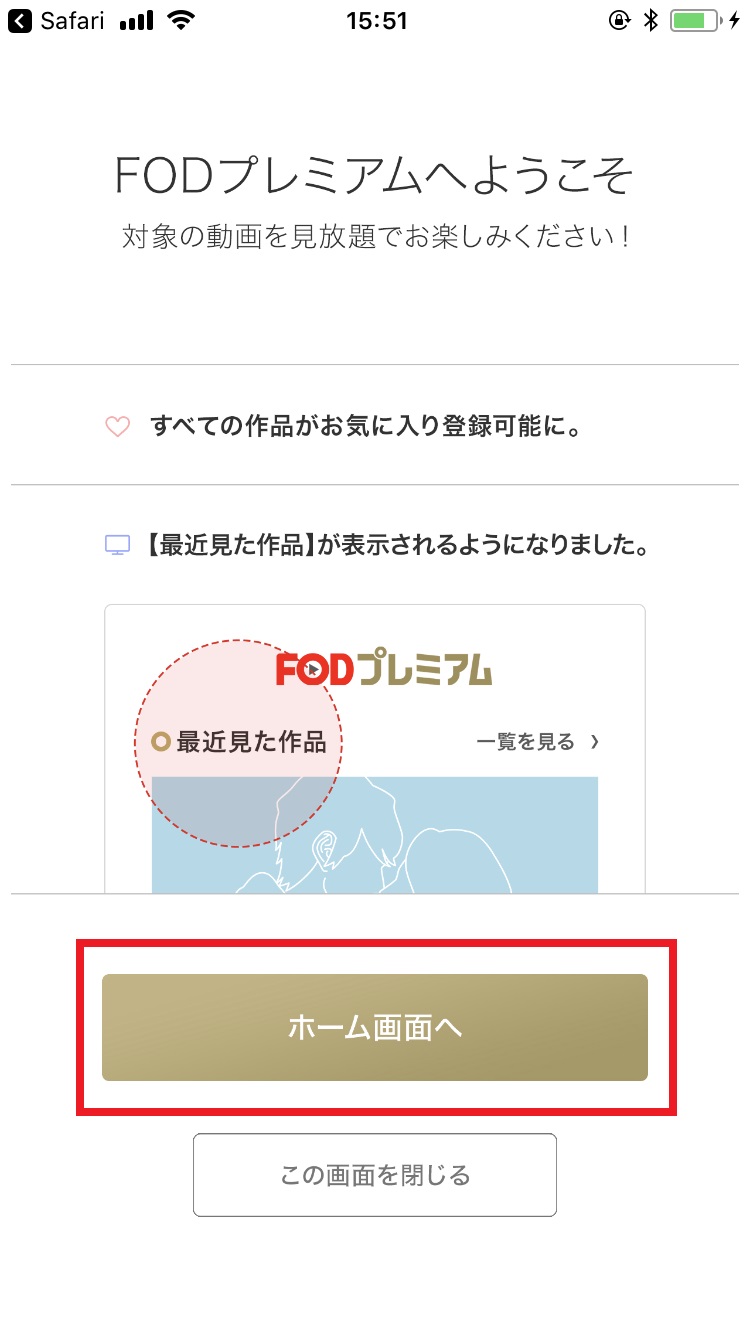
➆ログイン完了
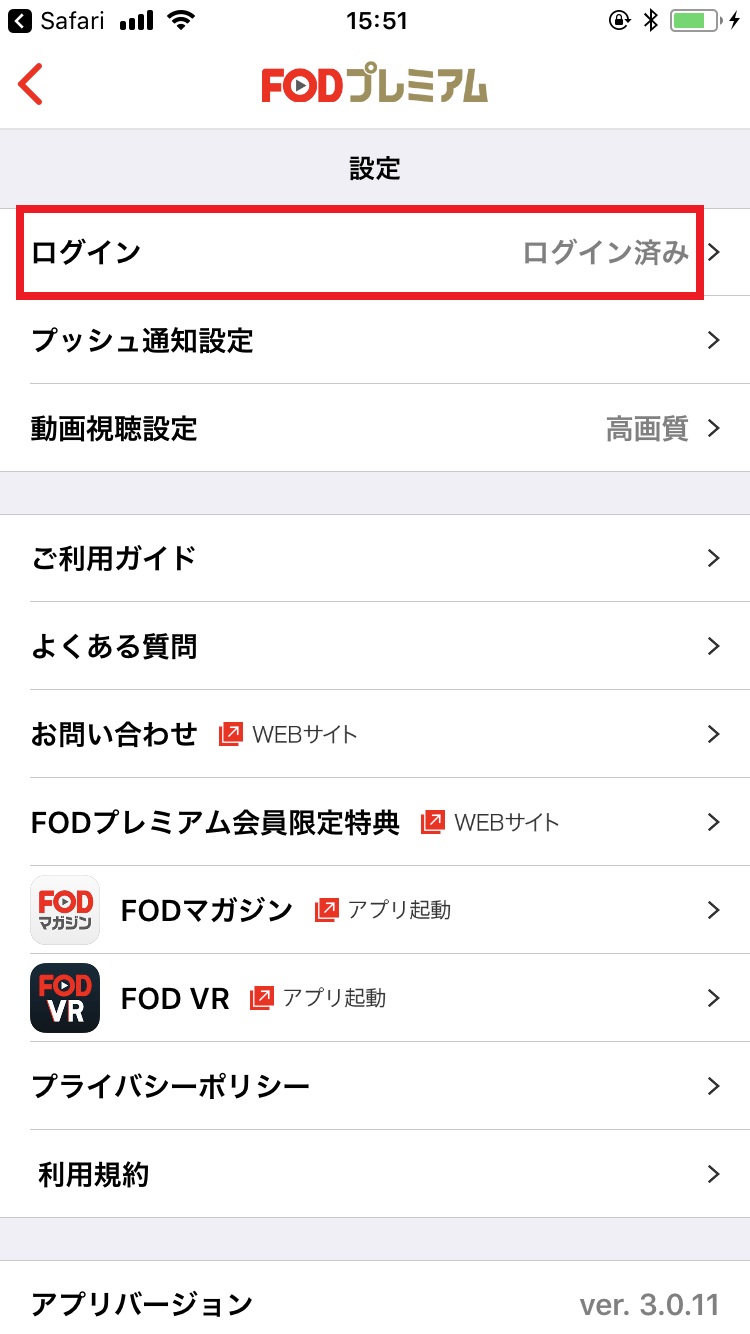
ホーム画面の右上のメニューを選択すると上記の画面が表示されるので、「ログイン済み」と表示されていれば、無事にログインできたということになります。
動画を視聴する
それでは、FODのスマホアプリで動画を視聴してみたいと思います。
視聴する動画は何でもいいんですが、とりあえず「新着エピソード」の「一覧を見る」から探してみようと思います。
ちなみに、画面右上の「虫メガネのアイコン」を選択すると、作品名や出演者を入力してFOD内の作品を検索することができます。
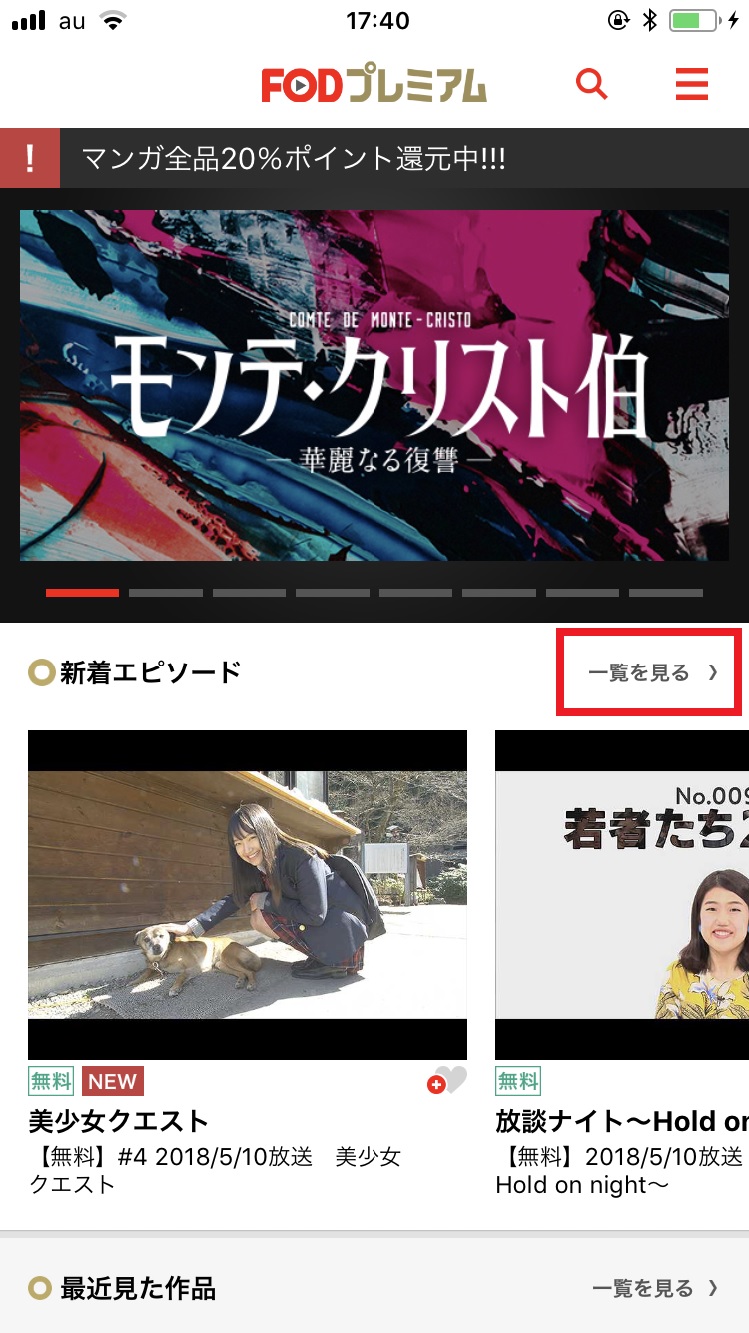
表示された一覧の中から、とりあえず『ルパン三世 PART5』を観てみようと思います。
観たい作品があったら、画面をタップして選択します。
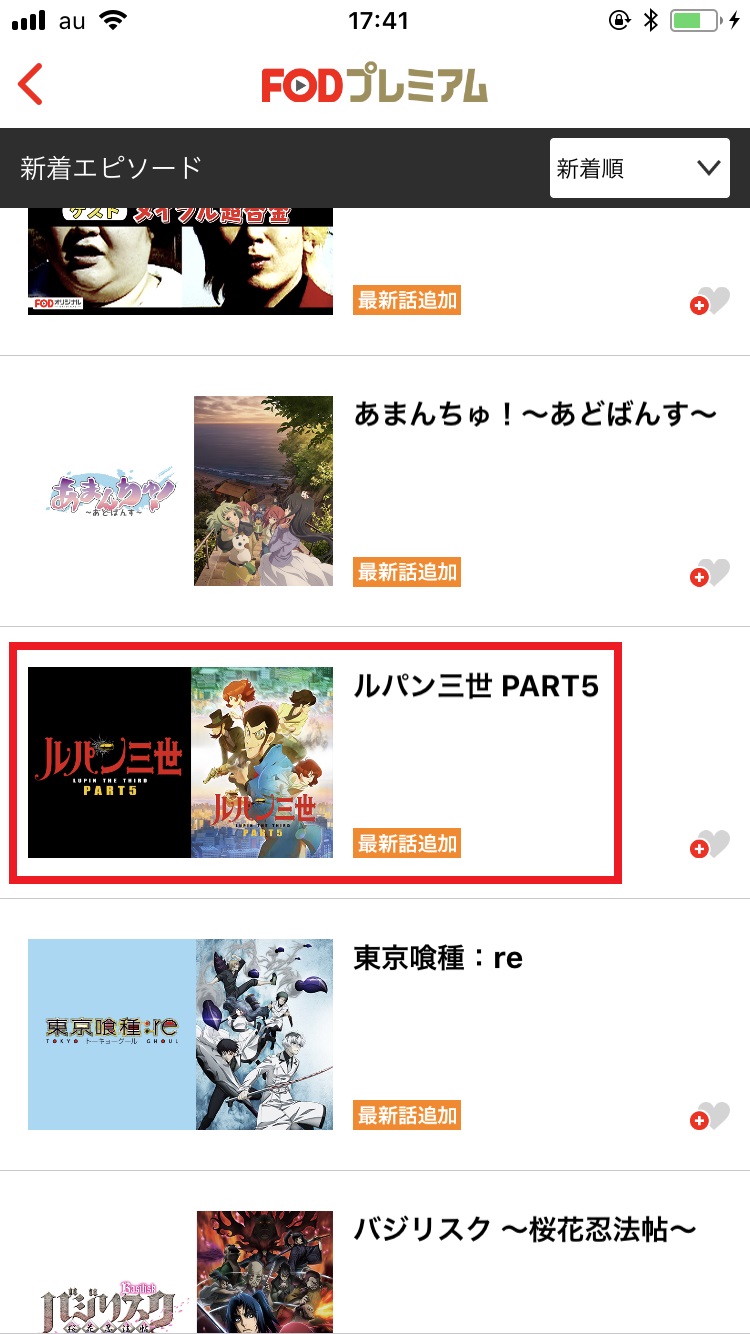
続いて「再生」を選択すると動画が開始されます。
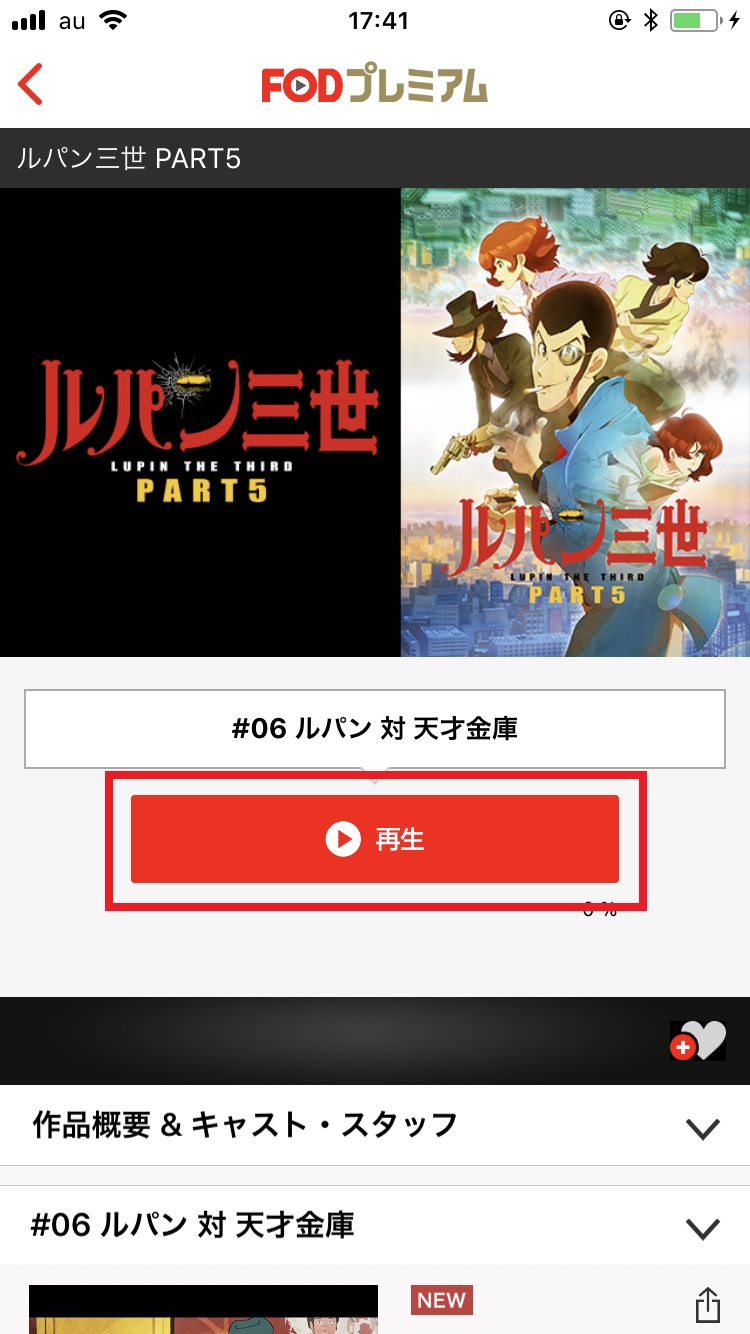
始まりました!

動画の再生画面でスマホの画面を一度タップすると、下のようなモノが表示されます。
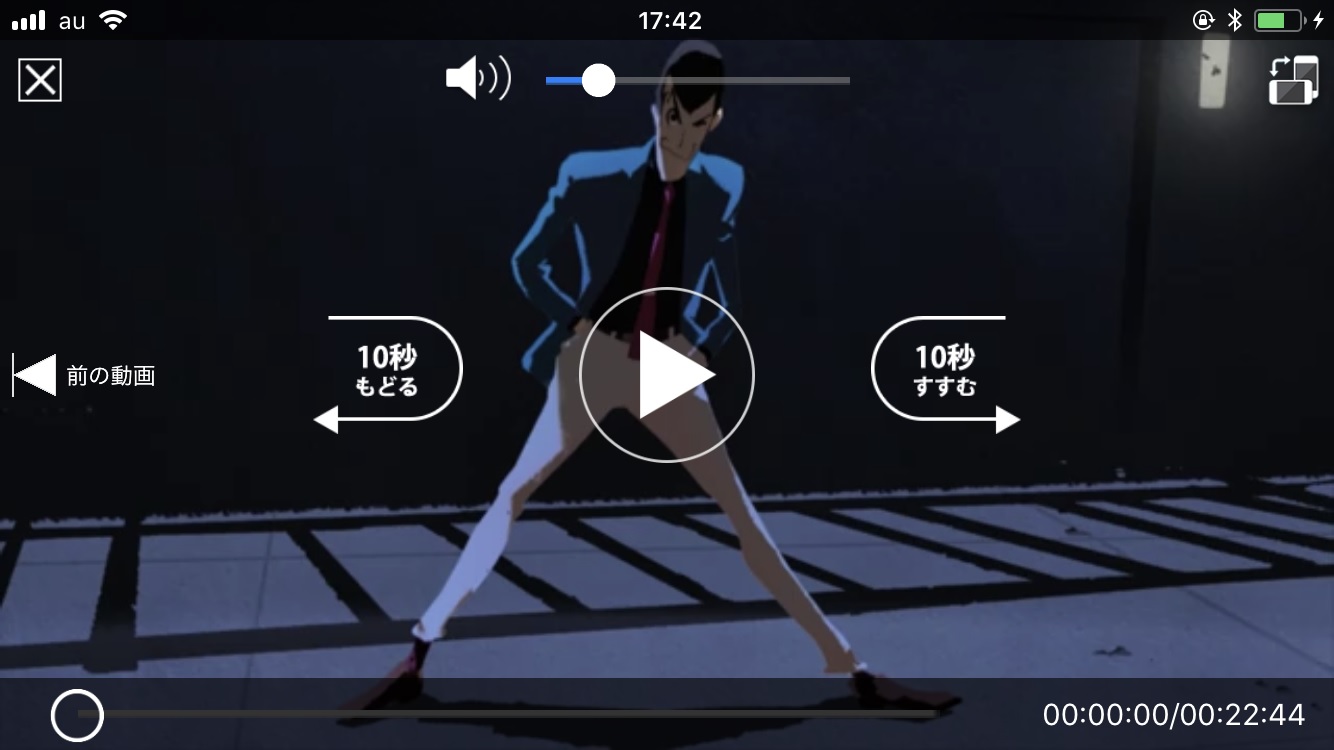
これを表示させることで、「再生と一時停止」や「音量調整」などの設定を行うことができます。
また、動画の視聴を終了したい場合は、左上の「✕」を選択してください。